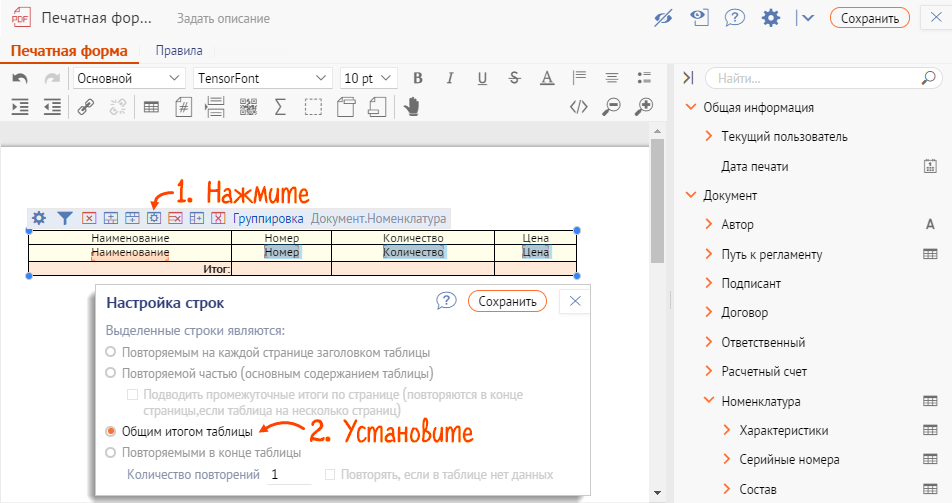В печатной форме для таблицы можно добавить строку, в которой будет автоматически рассчитываться итог по столбцам. Настройте этот параметр с помощью встроенных функций или прикладного кода для шаблона.
- Добавьте таблицу.
- В настройках строк установите флаг «Общим итогом таблицы».
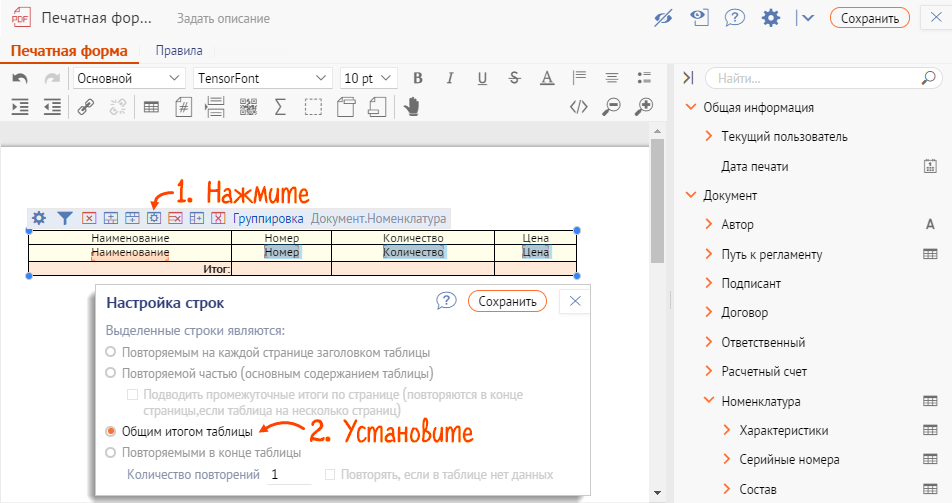
- Добавьте функции одним из способов:
- используйте прикладной код для печатных форм;
- нажмите правой кнопкой мыши на строку, которая является общим итогом таблицы, выберите «Функции» и добавьте одну из них.

Например, добавьте функцию «Сумма по столбцу» в итоговых строках по колонкам «Количество», «Цена», «Цена без НДС», «Сумма» и «Сумма без НДС». При печати показатели рассчитаются автоматически.

Для добавления строки с итогами в таблицу используйте код:
{%[Итоговая функция](<Название поля>)%} |
Например, чтобы вывести общее количество и сумму для номенклатуры, в ячейках для расчета итогов добавьте функции:
{%СуммаПоКолонке(<Документ.Номенклатура.Количество>)%} {%СуммаПоКолонке(<Документ.Номенклатура.Сумма>)%} |
При печати формы показатели рассчитаются автоматически.

Для добавления итогов в таблицу используйте код:
{%[Итоговая функция](<Название поля>)%} |
Например, нужно вывести общее количество и сумму для номенклатуры. В ячейках для расчета итогов добавьте функции:
{%СуммаПоКолонке(<Документ.Номенклатура.Количество>)%} {%СуммаПоКолонке(<Документ.Номенклатура.Сумма>)%} |
При печати формы показатели рассчитаются автоматически.

Для подсчета итогов подойдет также стандартная функция «=СУММ()». Например, добавьте в итоговую ячейку =СУММ(C2:C2), где C2 — ячейка, по которой необходимо вычислить итог.